По подразбиране работната станция Fedora се предлага с инсталиран работен плот GNOME. Ако не предпочитате външния вид на средата на GNOME и искате да изпробвате работния плот Cinnamon на Linux Mint, можете да го инсталирате на вашата Fedora.
За новите в Cinnamon DE това е безплатна работна среда с отворен код, която може да се използва за системите X Window. Едно от най-добрите предимства на използването на работния плот Cinnamon е, че той е по-бърз, гъвкав и привлича хората, които са използвали операционната система Windows.
Преди да започнете в нашия инсталационен процес, трябва да се уверите, че вашата Fedora е актуална, като използвате командата:
sudo dnf актуализация
Инсталирайте работната среда на Cinnamon на Fedora
Етап 1. Преди да инсталирате нова работна среда, можете първо да изброите всички налични настолни компютри, като използвате следната команда.
dnf списък с групи -v
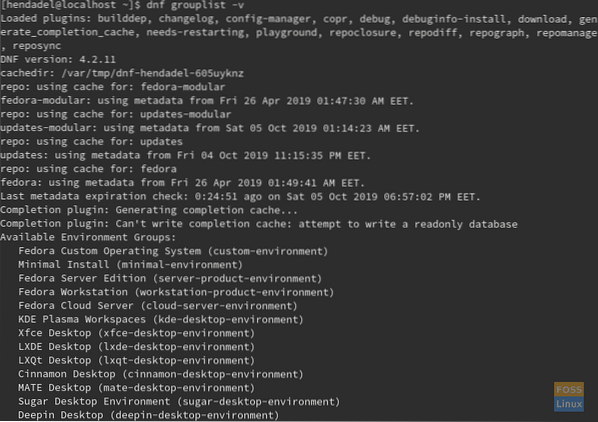
Както можете да видите на екранната снимка, командата ви дава всички настолни компютри, които можете да изтеглите. Така че можете да изберете всеки, който да изтеглите.
Стъпка 2. Сега, за да инсталирате Cinnamon, използвайте следната команда.
sudo dnf install @ cinnamon-desktop-environment
Моля, обърнете внимание, че знакът „@“ е задължителен за успешното изпълнение на командата.
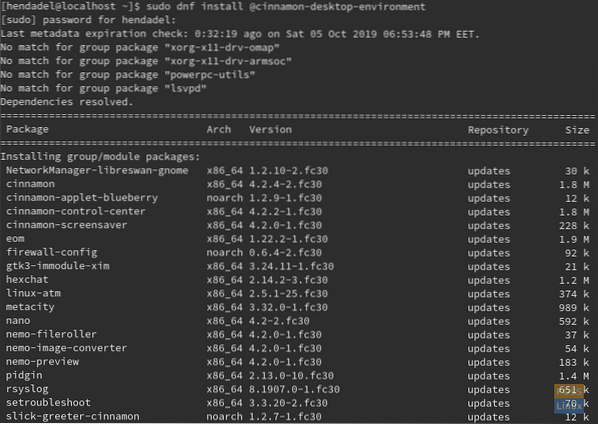
Както можете да видите на екранната снимка, ще има няколко пакета, които трябва да бъдат инсталирани. Така че този процес може да отнеме повече време в зависимост от вашата интернет връзка.
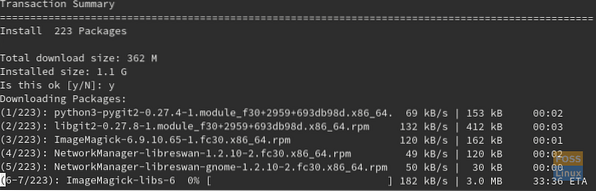
Стъпка 3. Сега сте готови да стартирате към новата си среда на Cinnamon за настолни компютри. Първо рестартирайте системата си или просто излезте.
рестартирайте

Стъпка 4. От екрана за вход натиснете бутона за предпочитание, както можете да видите на екрана по-долу.
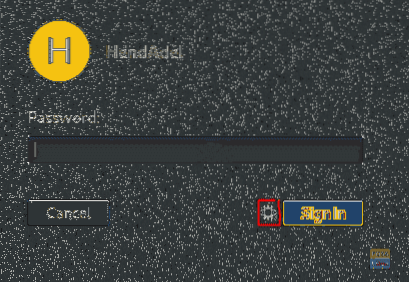
Сега изберете работния плот на Cinnamon.
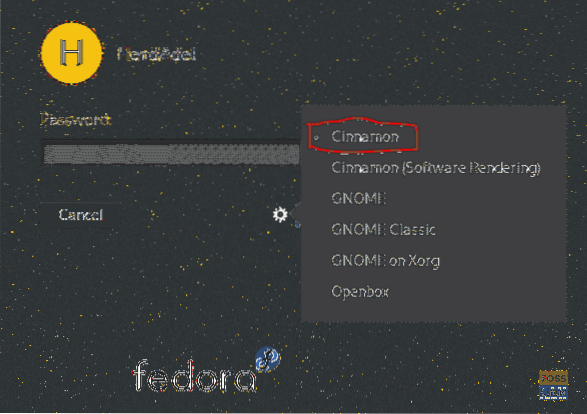
Стъпка 5. Добре дошли на новия ви работен плот Cinnamon.
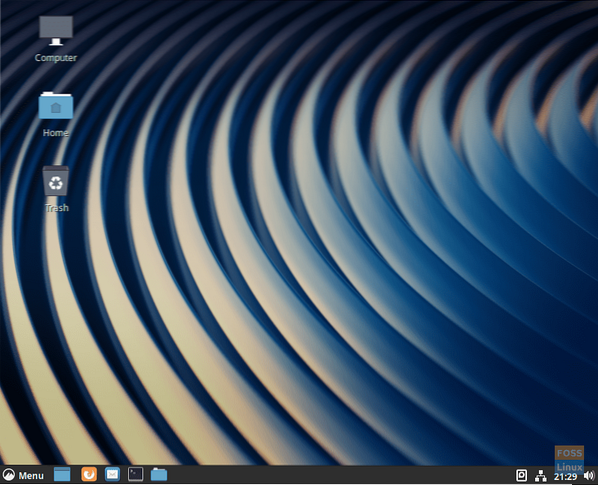
Менюто на вашата канела Fedora ще изглежда като екрана по-долу.
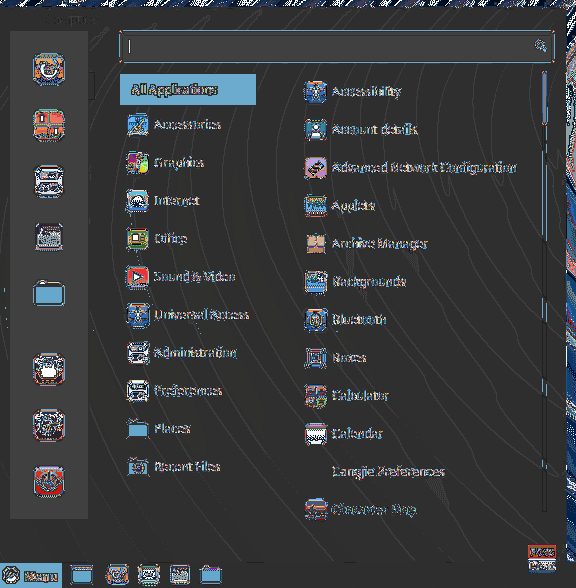
Стъпка 6. За да получите версията Cinnamon, от менюто Fedora потърсете приложението System information и го отворете.
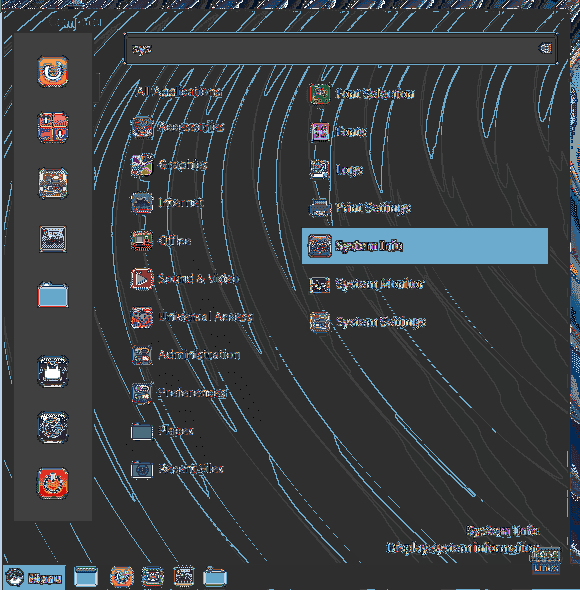
Приложението за системна информация ще изглежда като екрана по-долу:
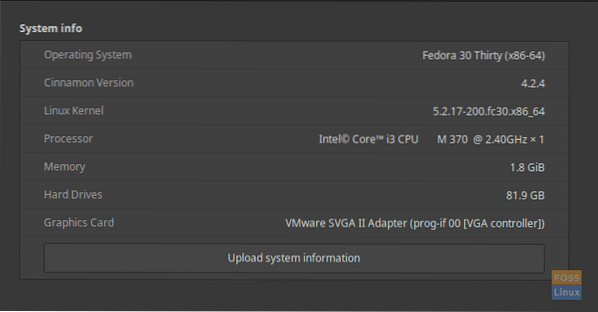
Поздравления, току-що инсталирахте и активирахте работната среда на Cinnamon. Позволете ни, какво мислите за това?
 Phenquestions
Phenquestions



